Jailbreak iPad: guida al jailbreak di iOS 9.3.2 e 9.3.3 su iPad!
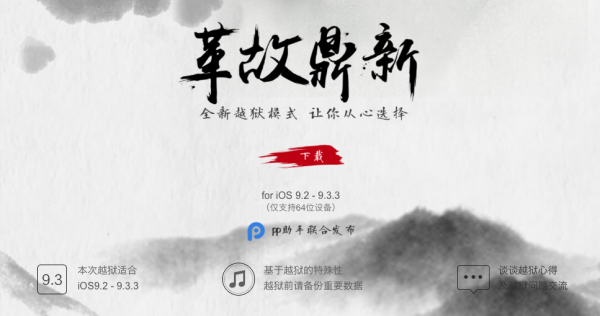
[adrotate banner=”1″]
Come vi abbiamo riportato non più tardi di stamattina, finalmente il team Pangu ha reso disponibile il jailbreak di iOS 9.3.3 e di iOS 9.3.2 per iPad. Non è un jailbreak ottimo, come vi abbiamo spiegato, ma molti possono essere comunque interessati ad eseguire una procedura che mancava da un po’; per questo motivo, in questo articolo vi riportiamo la nostra guida completa al jailbreak di iOS sugli iPad compatibili.
Ricordiamo che questo jailbreak è compatibile solamente con iPad Mini 2 e successivi, iPad Air e successivi ed iPad Pro.
La guida, per adesso, funziona solamente su Windows, mentre sul Mac bisogna aspettare (oppure bisogna virtualizzare Windows, a vostra scelta). Sul PC scelto, inoltre, deve essere installato iTunes.
- Per prima cosa, bisogna scaricare il programma per Windows che consente di eseguire il jailbreak di iPad. Il programma per adesso è in cinese.
- Colleghiamo l’iPad al computer, quindi apriamo iTunes ed eseguiamo un backup dei nostri dati, qualora il jailbreak dovesse avere problemi. Quindi chiudiamo iTunes e apriamo il programma che abbiamo scaricato prima.
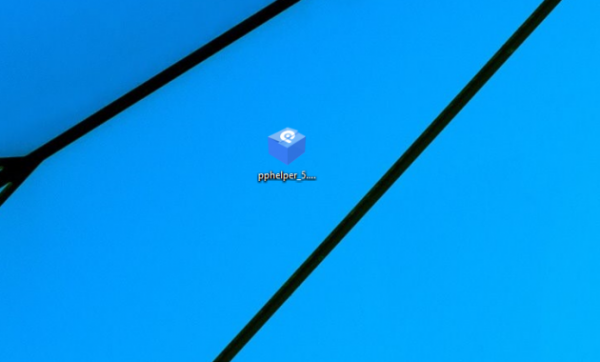
- Il programma deve scaricare alcuni dati per poter procedere; una volta aperto bisogna lasciarlo scaricare, avviando il download premendo sull’incomprensibile pulsante verde. Al termine delle operazioni sul desktop del computer troveremo un nuovo file il cui nome inizia per PP: apriamolo.
- Aprendo questo programma troveremo una specie di versione cinese di iTunes; premiamo il grande tasto verde al centro per autorizzarlo.
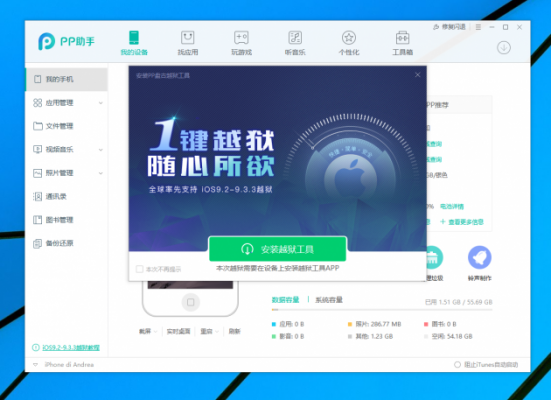
- In questo modo inizierà la procedura automatica di jailbreak, che richiederà un bel po’ di tempo. Ma state nei paraggi, perché ad un certo punto verrà chiesto un codice CAPTCHA da inserire. Ovviamente, va inserito.
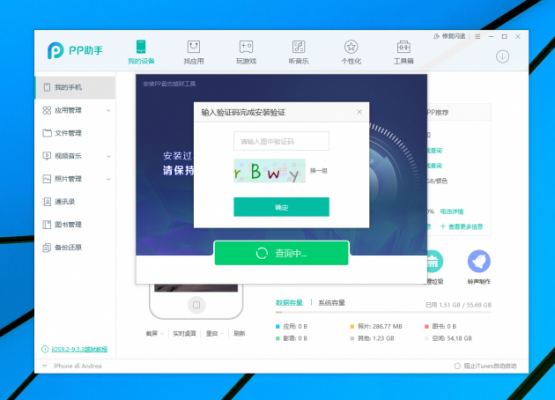
- Cosa un po’ brutta, ad alcuni utenti viene chiesto il proprio Apple ID e la password per continuare il jailbreak. Non dovrebbe dare problemi, ma si tratta sempre di dare Apple ID e password a degli sconosciuti, per cui fate vobis… sicuramente, se non li inserite il jailbreak non proseguirà, quindi sarete un po’ alle strette. Probabilmente serve ad aggirare la verifica in due passaggi.
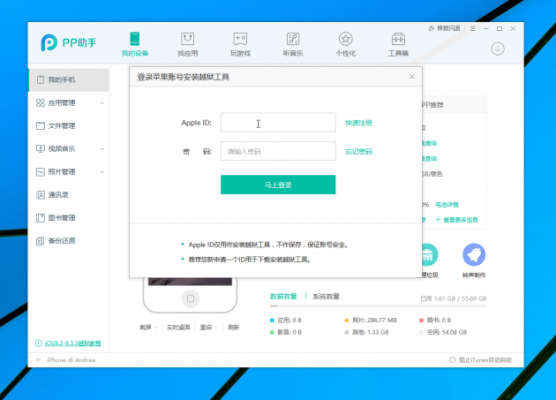
- In questo modo il jailbreak terminerà, e noi potremo tornare ad utilizzare il nostro dispositivo; ma non è ancora finita…
- Da iPad, infatti, dobbiamo entrare su Impostazioni, quindi Generali e poi Profili. In questo modo troveremo Pangu, che dovremo autorizzare per l’utilizzo; verrà così installata l’app, che troveremo poi nella schermata Home.
- Apriamo quindi la nuova applicazione, accettiamo i permessi richiesti e premiamo il cerchio in mezzo allo schermo, per poi bloccare lo schermo del dispositivo, altrimenti il jailbreak non partirà.
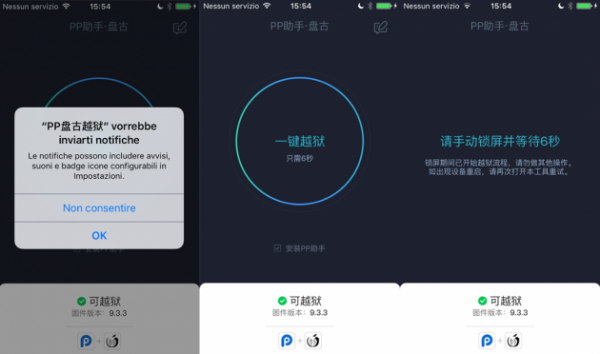
- Riceveremo dopo un po’ una notifica sul fatto che Pangu sta installando Cydia; basta sbloccare il dispositivo e, trascorsi un altro paio di minuti, il jailbreak è concluso!
Lo so, la procedura non è delle più semplici, ma soprattutto è molto lunga. E, di per sé, non è nemmeno finita!
No, perché ogni volta che riavvieremo l’iPad dovremo ripetere gli ultimi due punti di questa guida, ossia aprire Pangu ed installare nuovamente Cydia, essendo il jailbreak Semi-Tethered. I tweak installati non verranno persi, ma non potranno essere utilizzati fin quando non eseguiamo nuovamente il jailbreak.
Con buona pace nostra e di tutti i fan, ma purtroppo il team Pangu più di così non ha potuto fare (anche troppo, direi!) e noi dobbiamo accontentarci.
[adrotate banner=”2″]
